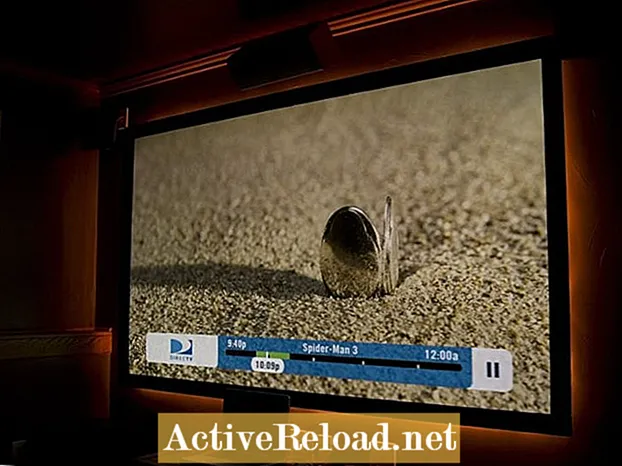Content
- Safari: el millor navegador mòbil
- Vista de Safari Reader
- Com utilitzar Safari Reader View a iOS
- Utilitzant el mode lector de Safari
- Consells de bonificació de Safari Reader
- Escolteu un lloc web llegit en veu alta
- Feu doble toc per ampliar Safari
- Bloquejadors d'anuncis per a Safari a iOS
- El dilema moral dels bloquejadors d’anuncis
- Aplicacions Llegiu-les més tard
- Revisió de vídeo de Pocket
- Embolicant-ho
Jonathan Wylie és escriptor, educador i podcaster. Podeu escoltar la versió d’àudio d’aquest article i d’altres al podcast iOS Unpacking
Safari: el millor navegador mòbil
El navegador Chrome de Google és una opció popular per navegar per la xarxa per iPhone i iPad, però quan exploreu les funcions que teniu disponibles al navegador Safari d’Apple, aquestes dues aplicacions es diferencien. Reader View per a iPhone i iPad n’és un exemple. Permet una experiència de lectura molt més agradable netejant el text d’una pàgina web. Tot i això, no és l’única opció per llegir millor en línia. Això és el que heu de saber.
Vista de Safari Reader
El mode Safari Reader és una característica pràctica que transformarà una pàgina web en un text personalitzable i fàcil de llegir que no conté anuncis, barres laterals, navegació i qualsevol altra cosa que distregui de la vostra experiència de lectura. Fa que un lloc web sigui més net i fàcil de llegir. Així és com funciona.
- Obriu Safari i aneu a un article de notícies o una publicació de bloc.
- Toqueu les quatre línies horitzontals a la part esquerra de la barra d’adreces de Safari per activar la vista Safari Reader
- Per ajustar el tipus de lletra, la mida del tipus de lletra o el color de fons de la pàgina, toqueu el botó AA a la part dreta de la barra d'adreces
- Torneu a tocar el botó del lector per sortir de la visualització del lector
Si ho preferiu, podeu utilitzar Safari Visualització del lector cada vegada que visiteu un lloc web. Només cal que aneu a aquest lloc web i, a continuació, toqueu premut el botó Lector botó i seleccioneu, Ús a "website.com". Per utilitzar el Safari Reader View a tot llocs web que el suporten, manteniu premut el botó Lector botó i seleccioneu, Ús a tots els llocs web.
Com utilitzar Safari Reader View a iOS
Utilitzant el mode lector de Safari
No tots els llocs web admeten la visualització de Reader, però la majoria sí. Trobareu que el més sovint està disponible en un tipus de pàgina de l'article o publicació de bloc. Per exemple, no funcionarà a la pàgina d'inici de cnn.com, però si toqueu un article de notícies a la pàgina d'inici, veureu que la vista del lector es pot utilitzar en aquest article.
Un consell pràctic que cal recordar és vigilar la barra d’adreces mentre es carrega un lloc web. Si el lloc web admet la visualització del lector, veureu el missatge Veure lector disponible a la barra d’adreces durant uns segons després de carregar el lloc web. A continuació, tot el que heu de fer és tocar les quatre línies a l'esquerra de l'adreça web. Aquesta és una forma ràpida d’esbrinar si el lloc web on esteu l’admet o no.
Consells de bonificació de Safari Reader
La vista Safari Reader té alguns altres avantatges útils. Aquí en teniu tres que val la pena recordar.
- Millors dissenys d'impressió: Quan imprimiu coses des del web, no sempre hi ha l’opció de tenir un disseny adequat per imprimir. Això pot malgastar tant paper com tinta. Tot i això, si netegeu una pàgina web amb Safari Reader, només obtindreu el text que necessiteu quan imprimiu. Els anuncis, les barres laterals i tota la resta ja no són un problema. A més, podeu ajustar la mida del text abans d’imprimir.
- Millors dissenys de PDF: A l’era digital que vivim, algunes persones prefereixen les còpies digitals a les còpies en paper. Podeu convertir qualsevol pàgina web en un PDF si toqueu la fletxa per compartir i després toqueu Crea PDF a la fila inferior d’icones. Tot i això, si primer activeu la vista Safari Reader, podeu obtenir un aspecte més net al vostre PDF.
- Una millor llista de lectura: A algunes persones els agrada fer servir la llista de lectura de Safari per desar articles que volen llegir més tard o llegir fora de línia. Per tant, abans de tocar el botó Compartir i Afegeix a la llista de lectura, assegureu-vos que activeu Safari Reader perquè l'article que deseu sigui el més fàcil de llegir.
Escolteu un lloc web llegit en veu alta
Sabíeu que el vostre iPhone o iPad us poden llegir un lloc web en veu alta? Aquesta no és una característica específica de Safari, però es pot utilitzar amb gran efecte quan navegueu en línia. Originalment es va incloure per donar suport als usuaris amb discapacitat visual. No obstant això, alguns professors l’utilitzen per ajudar a donar suport als estudiants amb discapacitat lectora i, tot i així, hi ha més persones que l’utilitzen per estalviar temps mentre es preparen per treballar o fer tasques. Així és com funciona.
- Anar a Configuració> General> Accessibilitat> Parla i encén Parla pantalla
- Obriu Safari i aneu a una pàgina web que vulgueu escoltar
- Activeu la visualització del lector perquè només obtingueu el text que necessiteu per llegir-lo en veu alta
- Feu lliscar el dit cap avall des de la part superior de la pantalla amb dos dits
- Utilitzeu els controls multimèdia en pantalla per posar en pausa o ajustar la velocitat de reproducció
Aquesta útil funció també es pot utilitzar per llegir correus electrònics o fins i tot PDF. També trobareu aquesta funcionalitat útil amb els llibres disponibles a l’aplicació Apple Books. No és tan bo com una veu en off professional en una cosa com Audible, però funciona perfectament en la majoria d’escenaris.
Per canviar la veu del lector Llegir en veu alta, aneu a Configuració> General> Accessibilitat> Parla> Veus i toqueu l'idioma que vulgueu per veure les veus disponibles. Algunes veus són millors que d’altres, així que dediqueu-vos uns quants minuts a experimentar i trobar la que us vagi millor.
Feu doble toc per ampliar Safari
Una altra opció per llegir millor a iOS és fer doble toc per fer zoom. Tot i que molts llocs web estan optimitzats per llegir-los en un dispositiu mòbil, no tots ho són. Encara trobareu llocs web dividits en dues o fins i tot tres columnes, cosa que pot dificultar la lectura del cos principal del text. Probablement sabreu que podeu prémer i reduir amb dos dits per apropar el text d’un article, però una manera més ràpida d’ampliar el text important d’una pàgina és simplement tocar-lo dues vegades. Això ampliarà la pantalla i l’optimitzarà per al text principal d’una pàgina web. No funciona a totes les pàgines web, però sí a la majoria. Proveu-ho en un article de notícies o en una publicació de bloc per obtenir els millors resultats. Realment pot ajudar a concentrar el cervell i augmentar la llegibilitat.
Bloquejadors d'anuncis per a Safari a iOS
Internet és un recurs sorprenent. Tot i això, no tothom és fan dels anuncis que ajuden a pagar-los. Els bloquejadors d’anuncis bloquegen els anuncis i altres rastrejadors, cosa que significa que les pàgines web es carreguen més ràpidament. També vol dir que podeu estalviar dades (i autonomia de la bateria) si no carregueu el vídeo ni les animacions incloses en aquests anuncis. Molts bloquejadors d'anuncis fins i tot bloquejaran els rastrejadors que us segueixen al web.
Els usuaris de Mac i Windows bloquegen els anuncis instal·lant una extensió de navegador. En un iPhone o un iPad, heu d’instal·lar una aplicació per aconseguir el mateix. El que m'agrada i que faig servir ara es diu Norton Ad Blocker. És gratuït, discret i funciona perfectament en segon pla, però a l’App Store n’hi ha molts d’altres per triar. Tots fan el mateix, però invariablement alguns funcionen millor que altres.
Un cop tingueu instal·lada l'aplicació, aneu a Configuració> Safari> Bloquejadors de contingut per habilitar el bloquejador d'anuncis. A partir d’aquest moment, els anuncis es bloquejaran a tots els llocs web que estiguin carregats amb Safari (nota: els bloquejadors d’anuncis no funcionen en altres aplicacions).
Si trobeu que un lloc web no es carrega correctament o voleu desactivar temporalment el bloqueig d'anuncis, manteniu premut el botó recarrega la fletxa a la barra d’adreces per obtenir una opció per tornar a carregar la pàgina sense bloquejadors de contingut.
El dilema moral dels bloquejadors d’anuncis
L’ús d’un bloquejador d’anuncis comporta una certa responsabilitat. Per exemple, si tothom fes servir un bloquejador d’anuncis en tots els navegadors que utilitzaven, Internet, almenys tal com sabem avui, tindria un aspecte molt diferent. Per què? Els anuncis constitueixen el principal flux d’ingressos de la majoria de llocs web. Aquests llocs web són gratuïts perquè persones com nosaltres puguin visitar-hi i interactuar-hi ara mateix, però les persones que posseeixen aquests llocs web encara necessiten guanyar-se la vida i molts han de pagar a les persones que fan servir per ajudar a construir, actualitzar i mantenir aquest servei. Els anuncis proporcionen aquests ingressos.
Per descomptat, el contrari és que els anuncis poden ser intrusius. Poden fer del web un lloc molt pitjor per navegar, sobretot perquè molts dels anuncis dels llocs web actuals tenen instal·lats rastrejadors que us segueixen a Internet i informen dels vostres hàbits de navegació als anunciants perquè puguin orientar-vos amb més anuncis. Alguna vegada heu cercat sabates a Amazon i, a continuació, heu trobat anuncis de sabates a Facebook, Instagram i als resultats de la cerca? Si és així, no esteu sols, però almenys ara ja sabeu per què.
Per tant, hi ha un compromís? Tipus de. La majoria dels bloquejadors d’anuncis que podeu instal·lar al vostre iPhone o iPad us donaran la possibilitat de gestionar una llista blanca. Quan feu una llista blanca d’un lloc web, ho sou permetent anuncis que es mostraran en aquest lloc web. Podeu trobar opcions de la llista blanca mitjançant el llançament de l'aplicació de bloqueig d'anuncis que heu instal·lat. Aquest allotjament us permet donar suport a llocs web que aprecieu i els ajuda a mantenir-se en el negoci més temps perquè encara veieu els seus anuncis.
Aplicacions Llegiu-les més tard
Una altra manera d’obtenir una experiència de lectura més neta a iOS és fer servir aplicacions dedicades "llegeix-les més tard" com Pocket o Instapaper. Ambdues aplicacions us permeten desar contingut del web per llegir-lo més tard i, com la vista Safari Reader, ambdues aplicacions també netejaran un lloc web perquè sigui més fàcil de llegir.
No obstant això, l'avantatge d'aplicacions com aquestes sobre Safari és que funcionen en totes les plataformes. Com era d’esperar, hi ha versions per a iPhone i iPad, però també podeu accedir i afegir els vostres articles a la vostra col·lecció des d’un navegador d’escriptori a Mac o Windows o des d’un telèfon Android i tot es sincronitzarà entre ells. Aquest enfocament multiplataforma els fa molt atractius per a algunes persones, de manera que si no dediqueu tot el vostre temps als dispositius Apple, són serveis que val la pena examinar.
Revisió de vídeo de Pocket
Embolicant-ho
Amb aquests útils consells per a iOS, la vostra experiència de lectura en línia es pot millorar molt. És possible que no utilitzeu totes aquestes tècniques, però fins i tot si només en proveu una, crec que notareu immediatament una diferència la propera vegada que agafeu el vostre iPhone o iPad. Al cap i a la fi, res no hauria d’entrar entre vosaltres i la informació que busqueu en línia.
Aquest article és precís i fidel al millor coneixement de l'autor. El contingut només té finalitats informatives o d’entreteniment i no substitueix l’assessorament personal ni l’assessorament professional en qüestions empresarials, financeres, legals o tècniques.